win10有时打开某些软件或者游戏的时候,win10防火墙会禁止阻拦游戏,导致没有办法玩游戏于是有些用户想关闭win10防火墙,那么win10如何关闭防火墙呢?下面,就给大家展示一篇关闭win10防火墙的方法。
鼠标右键点击“此电脑”,选择“属性”。
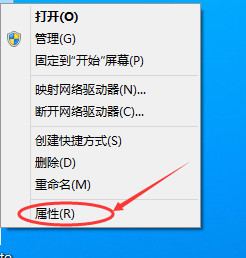
关闭防火墙(图1)
点击“所有控制面板”,选择“网络和Internet”
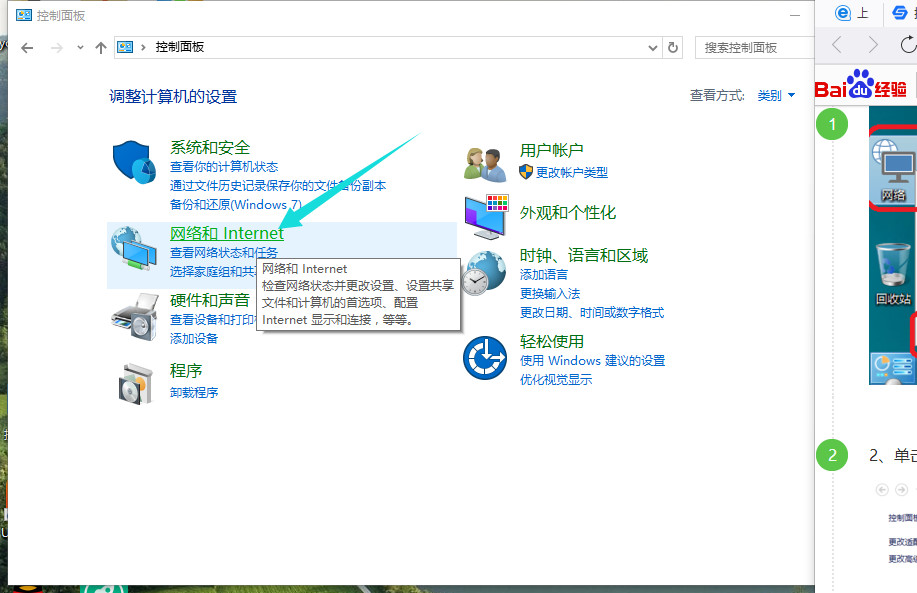
关闭防火墙(图2)
进入网络和Internet界面后,点击“网络和共享中心”
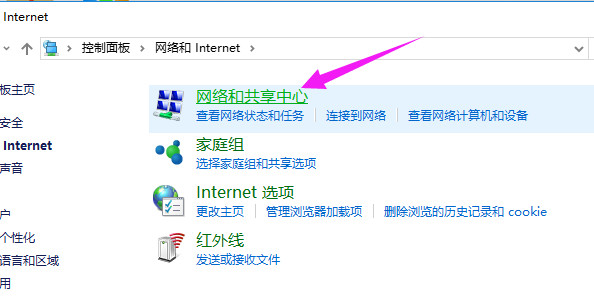
关闭防火墙(图3)
点击左下角的“Windows防火墙”
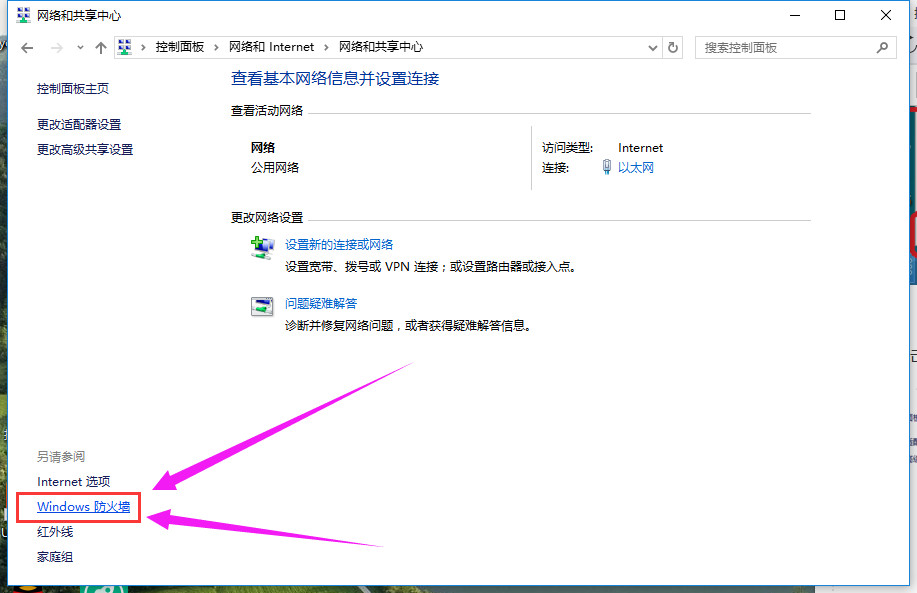
关闭防火墙(图4)
再点击左侧的“启动和关闭Windows防火墙”
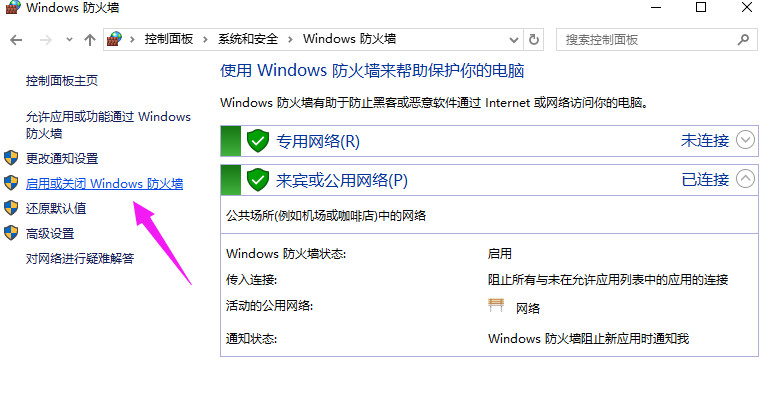
关闭防火墙(图5)
选择“关闭windows防火墙(不推荐)”。在点击“确定”就可以了。
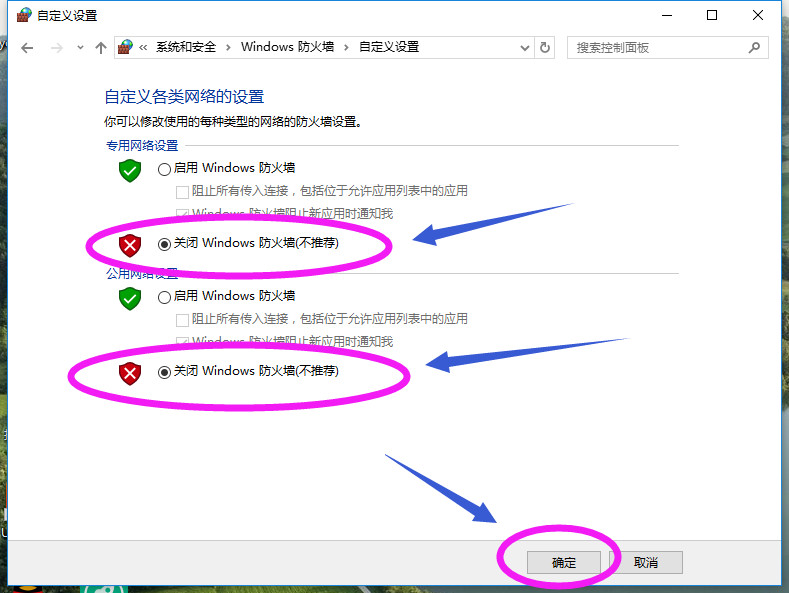
关闭防火墙(图6)
以上就是关闭win10防火墙的操作步骤了。